Automatiza el seguimiento en tus conversaciones y mantén la atención de tus clientes.
Con la funcionalidad de Mensajes Automáticos de Seguimiento podrás programar mensajes por tus agentes para que hagan seguimiento a las conversaciones.
Además, esta nueva funcionalidad te permitirá tener los siguientes beneficios:
- Mejora la eficiencia de tus agentes para que se concentren en las conversaciones activas
- Reduce costos de conversaciones de WhatsApp al mantener la atención de tu cliente y cerrando las interacciones en menos de 24 horas.
- Reduce la necesidad de usar templates de WhatsApp para retomar conversaciones después de 24 horas, enviando mensajes automáticos de seguimiento y retomando la atención y respuesta de tus clientes.
- Mejora la percepción de tu servicio con tus clientes.
Ahora bien, te explicaremos como usar esta funcionalidad.
Paso 1: Debes configurar para tu equipo los mensajes automáticos de seguimiento que necesites.
💡 Recuerda que debes contar con un usuario con rol de Administrador.
Antes de configurarlo debes definir cómo quieres configurar tus mensajes de seguimiento automático, para esto debes pensar en 5 aspectos:
- Si quieres que funcionen para todos, algunos o un departamento en particular.
- Pensar en el texto que quieres enviar, como estos funcionaran para todas las conversaciones, debe ser un tema general como (Aún sigo aquí pendiente de lo que necesites).
- El tiempo en el cual quieres que se envíe el mensaje automático de seguimiento, por ejemplo a las 4 horas de no recibir respuesta del contacto
- Si quieres que el tiempo sea a partir del inicio de una conversación de WhatsApp, o a partir de la última respuesta de tu cliente (Ventana de servicio)
- Y por último cuánto tiempo antes de enviar el mensaje automático debe pasar sin mensajes del agente para que se envíe el mensaje, esto con el objetivo de que si el agente está enviando mensajes no se envíe el mensaje automático, ya que no sería necesario.
Paso 2: Para comenzar a configurar los mensajes automáticos debes ingresar en el menú en la opción (Ajustes generales) y selecciona la opción Mensajes aut. Seguimiento.
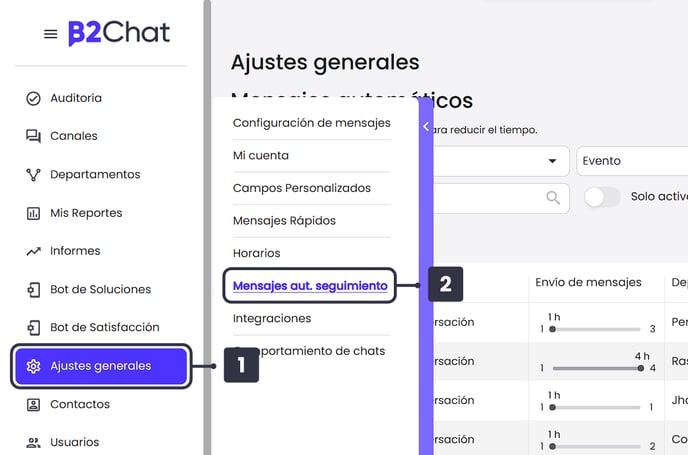
Paso 3: Una vez entres en el administrador de Mensajes Automáticos de seguimiento, presiona el botón crear Nuevo mensaje.
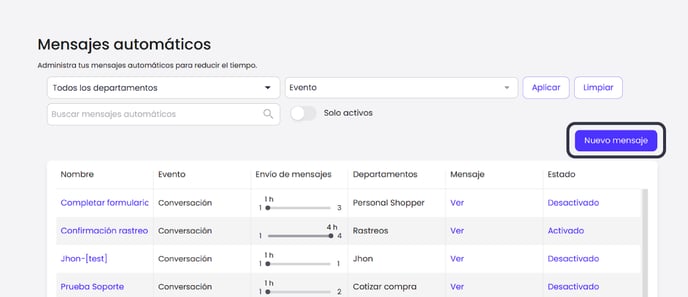
Paso 4: Acto seguido, el sistema te presentará el formulario de creación, con los siguientes campos:
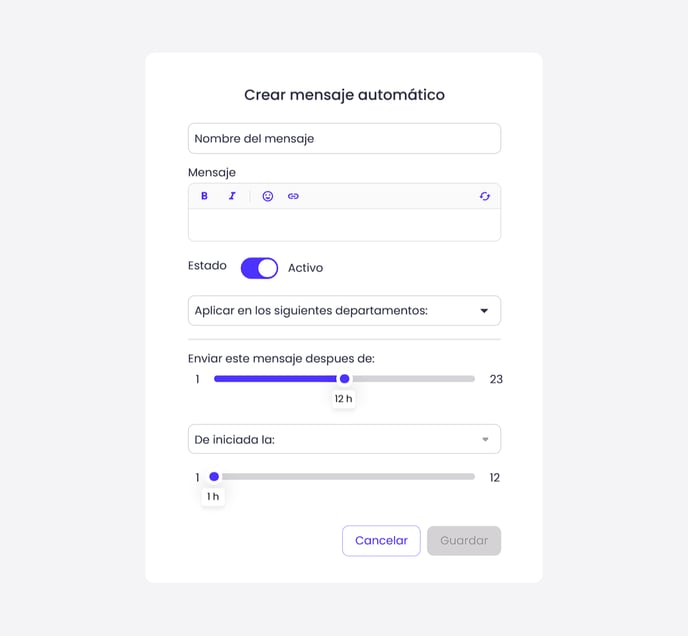
-
- Nombre del mensaje: Ingresa un nombre para identificar el mensaje. Esto es útil porque puedes crear varios, por ejemplo un primer mensaje de seguimiento a la hora de que el contacto no envíe mensajes. Luego otro mensaje a las 4 horas y un tercero a las 8 horas de no recibir respuesta del cliente.
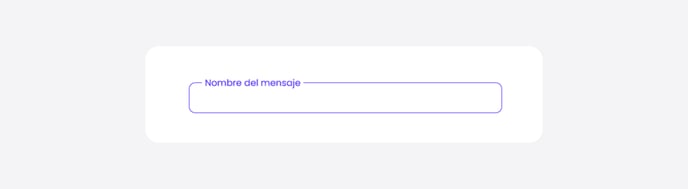
- Mensaje: Ingresa el mensaje que quieres que sea enviado.
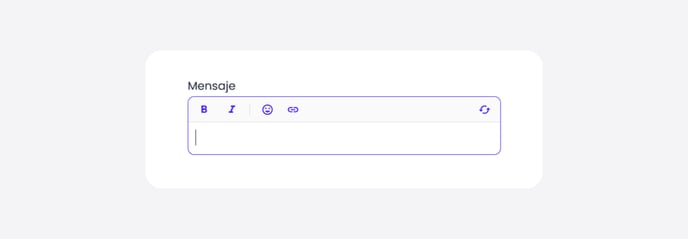
- Estado: Por defecto, el mensaje inicia en estado activo, pero lo puedes cambiar a inactivo mientras lo configuras y activarlo una vez creas que tienes todo listo.
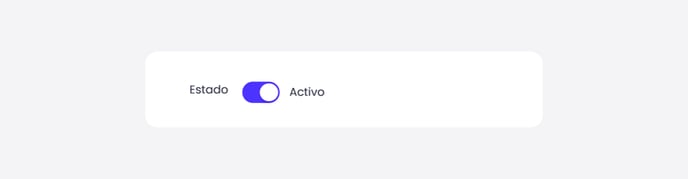
- Selecciona para que departamentos quieres que funcione el mensaje automático, en este punto tienes varias opciones:
- Seleccionar que funcione para todos los departamentos
- Seleccionar varios departamentos
- Seleccionar un departamento en particular.
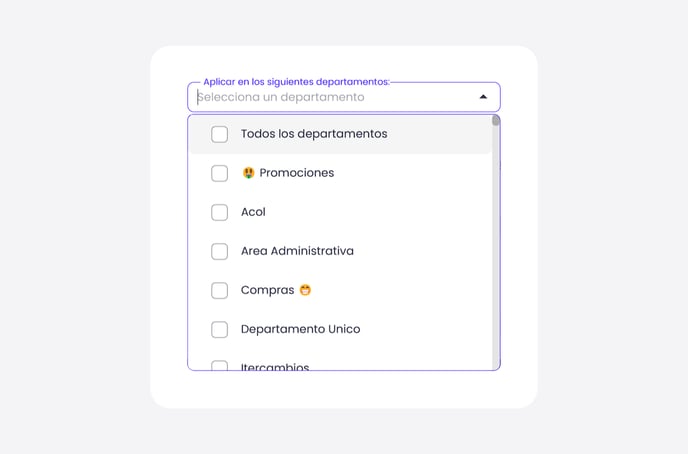
- Nombre del mensaje: Ingresa un nombre para identificar el mensaje. Esto es útil porque puedes crear varios, por ejemplo un primer mensaje de seguimiento a la hora de que el contacto no envíe mensajes. Luego otro mensaje a las 4 horas y un tercero a las 8 horas de no recibir respuesta del cliente.
💡 Si por alguna razón ya fue creado un mensaje automático con el mismo tiempo y en el mismo departamento, el sistema te validará que ya existe uno configurado previamente.
-
- Luego desplaza la barra de tiempo para seleccionar el tiempo en el cual quieres enviar el mensaje automático (Minimo deben ser 2 horas), el tiempo seleccionado en esta opción será el tiempo que debe pasar para enviar el mensaje automático de seguimiento que estás configurando.
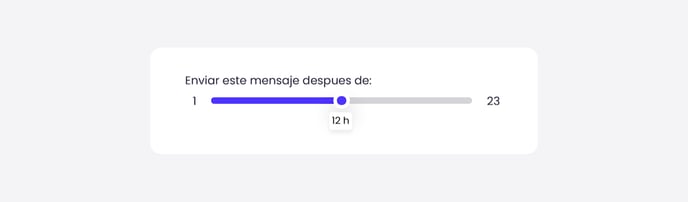
- Luego selecciona el trigger con el cual quieres que empiece a contar el tiempo configurado previamente, en este punto hay dos opciones:
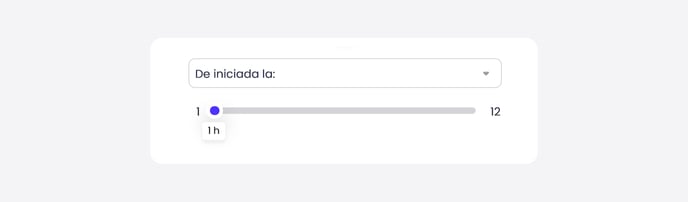
- Conversación (Solo WhatsApp): Esta opción solo funciona para conversaciones en WhatsApp, y el tiempo previo seleccionado comenzará a correr cuando comience una conversación de WhatsApp.
- Luego desplaza la barra de tiempo para seleccionar el tiempo en el cual quieres enviar el mensaje automático (Minimo deben ser 2 horas), el tiempo seleccionado en esta opción será el tiempo que debe pasar para enviar el mensaje automático de seguimiento que estás configurando.
💡 Recuerda que estas conversaciones tienen una duración de 24 horas y son las que tienen un cobro asociado. El objetivo es evitar un nuevo costo al cliente al no responder durante las 24 horas y no recibir seguimiento.
-
-
- Ventana de contacto: En esta opción el tiempo previo seleccionado comenzará a correr con el último mensaje que haya enviado el cliente.
-
💡 Este trigger es clave para incentivar la respuesta del cliente antes de que transcurran las 24 horas, evitando así la necesidad de usar un template de retoma en WhatsApp y facilitando la continuidad en la comunicación.
Por último, selecciona cuanto tiempo previo a que se envía la notificación quieres garantizar que el agente no haya escrito (Debe ser menor que el tiempo que elegiste para enviar el mensaje). Esto con el objetivo de que si el agente está escribiendo previo y cerca a que se cumpla el tiempo del mensaje automático, este no sea enviado y no interfiera en el seguimiento que está realizando el agente de manera manual.
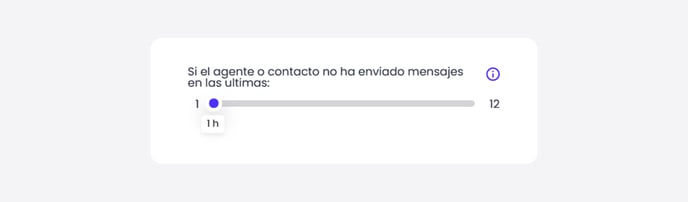
Paso 5: Una vez termines de llenar el formulario, presiona el botón, guardar y el mensaje de seguimiento automático comenzará a funcionar según su configuración, recuerda socializar estas configuraciones con tu equipo de agentes para que tengan claro cómo funcionan estos mensajes.
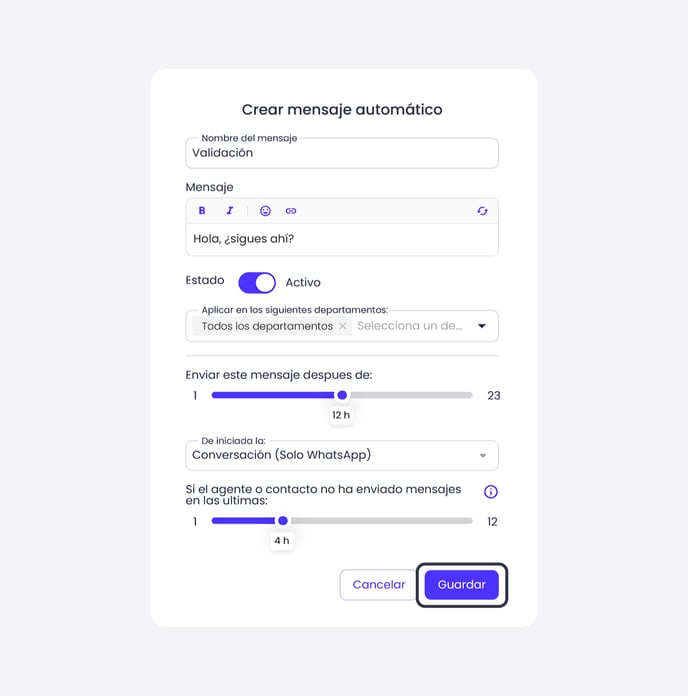
💡 Recuerda que estos mensajes automaticos de seguimiento son exclusivos para conversaciones del canal de WhatsApp.